基于docker的cicd
基于docker的cicd
飞书链接: https://dlk2qiw7lh.feishu.cn/docs/doccnyu14HTaamVzASIXreCSNjf
相关软件
链接:https://pan.baidu.com/s/1HMjA3hoQVxqu6iTQwhZMDw?pwd=gp75
提取码:gp75
流程图
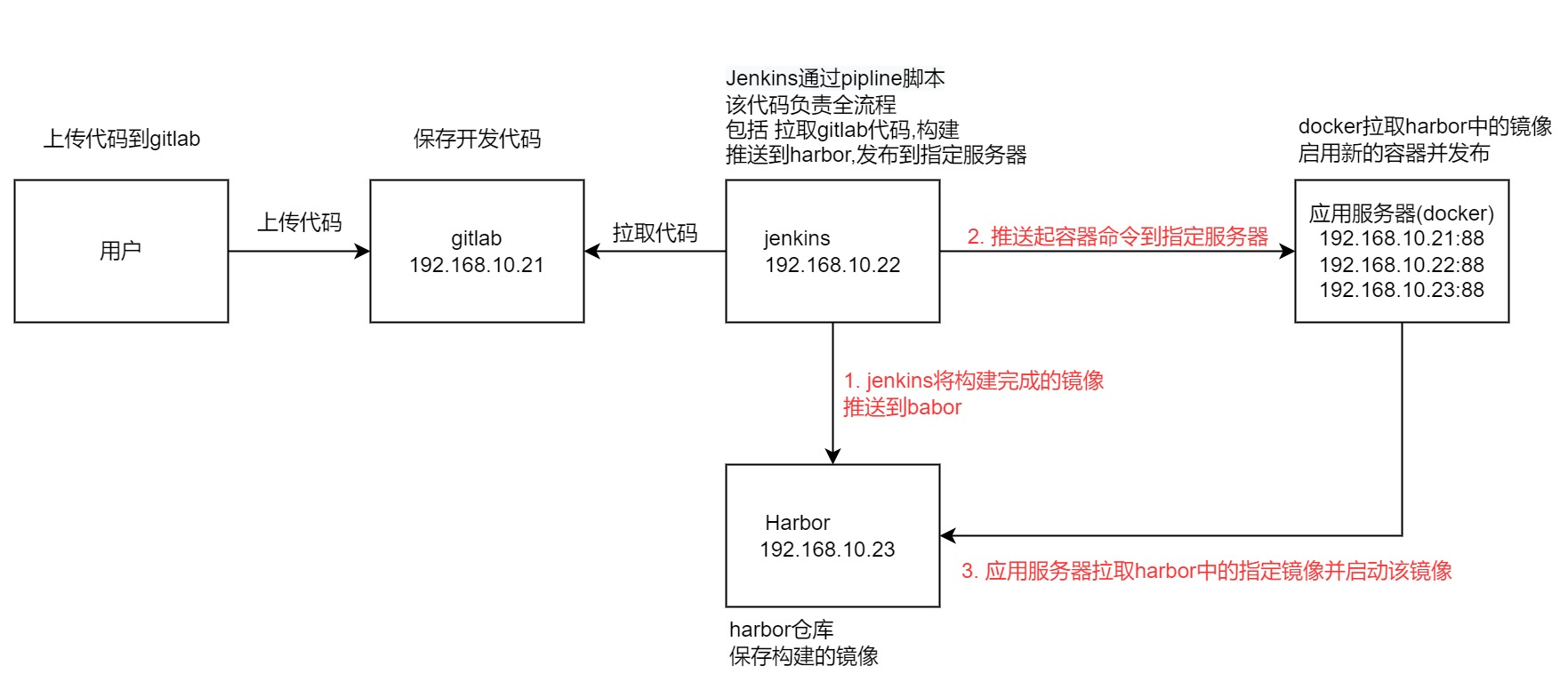
服务器规划
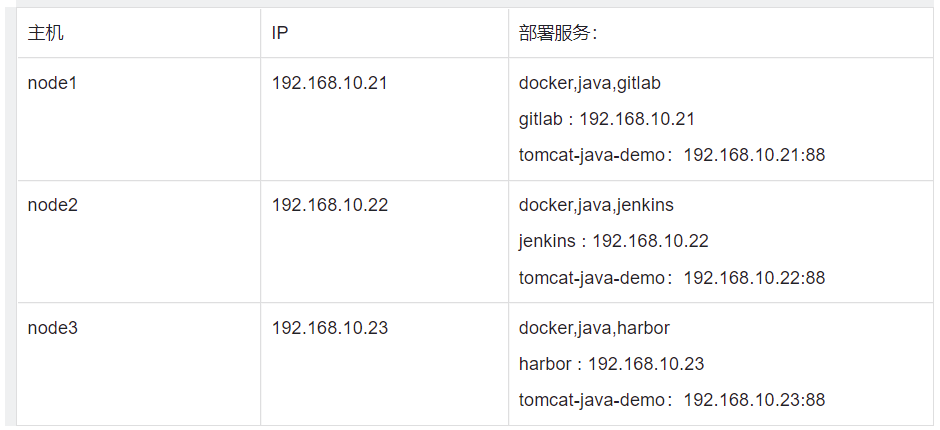
harbor配置
#部署harbor前需要安装docker docker-compose
# 下载docker部署包
# https://download.docker.com/linux/static/stable/x86_64/
[root@harbor ~]# tar xf docker-20.10.10.tgz
[root@harbor ~]# mv docker/* /usr/bin/
#加入systemd管理
#--------------------------------------------------------
cat > /usr/lib/systemd/system/docker.service << 'EOF'
[Unit]
Description=Docker Application Container Engine
Documentation=https://docs.docker.com
After=network-online.target firewalld.service
Wants=network-online.target
[Service]
Type=notify
ExecStart=/usr/bin/dockerd
ExecReload=/bin/kill -s HUP $MAINPID
LimitNOFILE=infinity
LimitNPROC=infinity
LimitCORE=infinity
TimeoutStartSec=0
Delegate=yes
KillMode=process
Restart=on-failure
StartLimitBurst=3
StartLimitInterval=60s
[Install]
WantedBy=multi-user.target
EOF
#--------------------------------------------------------
#创建配置文件
rm -f /etc/docker/*
sudo mkdir -p /etc/docker
sudo tee /etc/docker/daemon.json <<-'EOF'
{
"registry-mirrors": ["https://ajvcw8qn.mirror.aliyuncs.com"],
"exec-opts": ["native.cgroupdriver=systemd"]
}
EOF
sudo systemctl daemon-reload
sudo systemctl restart docker
systemctl enable docker.service
#个人docker源:
#这个是阿里云配置的加速,直接添加阿里云加速源就可以了,上面显示了配置办法。
#https://cr.console.aliyun.com/cn-hangzhou/instances/mirrors
#设置开机启动和启动即可
systemctl enable docker
systemctl start docker
# 部署docker-compose
curl -L https://get.daocloud.io/docker/compose/releases/download/v2.2.3/docker-compose-`uname -s`-`uname -m` > /usr/local/bin/docker-compose
chmod +x /usr/local/bin/docker-compose
docker-compose -v
#harbor下载:
# wget https://github.com/goharbor/harbor/releases/download/v2.3.2/harbor-offline-installer-v2.3.2.tgz
[root@harbor ~]# ll
anaconda-ks.cfg
harbor-offline-installer-v2.3.2.tgz
#解压部署包
tar xf harbor-offline-installer-v2.3.2.tgz -C /usr/local/
cd /usr/local/harbor
#harbor配置文件修改:
\cp harbor.yml.tmpl harbor.yml
vi harbor.yml #也可以尝试用sed修改 sed -i '5ahostname: 192.168.10.23' harbor.yml
#修改hostname为本机IP地址
#hostname: reg.mydomain.com
hostname: 192.168.10.23
#注释https
# port: 443
# The path of cert and key files for nginx
# certificate: /your/certificate/path
# private_key: /your/private/key/path
验证:
[root@node01 harbor]# grep '^hostname' harbor.yml
hostname: 192.168.10.23 #也可以写成IP地址
#部署harbor
[root@node01 harbor]# cd /usr/local/harbor
[root@node01 harbor]# ./prepare #准备环境配置文件
[root@node01 harbor]# ./install.sh
#部署完成
⠿ Container harbor-core Started
⠿ Container harbor-jobservice Started
⠿ Container nginx Started
----Harbor has been installed and started successfully.----
#默认登录账号
admin
Harbor12345

harbor创建一个公开项目

gitlab部署配置测试
起gitlab容器
mkdir -p /opt/gitlab
cd /opt/gitlab
#启动gitlab容器
docker run -d \
--name gitlab \
-p 8443:443 \
-p 80:80 \
-p 9998:22 \
-v /opt/gitlab/config:/etc/gitlab \
-v /opt/gitlab/logs:/var/log/gitlab \
-v /opt/gitlab/data:/var/opt/gitlab \
-v /etc/localtime:/etc/localtime \
--hostname 192.168.10.21 \
registry.cn-hangzhou.aliyuncs.com/chenleilei/gitlab:latest
第一次打开需要设置密码:
默认账号: root
默认密码: 启动时设置

创建密钥
服务器上新建一个密钥,用于推送代码到gitlab
上传代码添加ssh-key
#配置无密码推送
[root@node01 ~]# ssh-keygen #一路回车
[root@node01 ~]# cat ~/.ssh/id_rsa.pub
ssh-rsa AAAAB3NzaC1yc2EAAAADAQABAAABAQDFiRM/NMTNRVCleVI8i7he+NHJevTtdp0CeSG/AWEKZBZOUr/pDNtHwlqHlBjc1ikDsZTgQLad7yavDpESXrP8C9bTTNmuk22JnXQDyQIt17NNV65esELaiIax01MNgIofnxeKe5vCFvkeW+LG/UjAkATuBAd6DqBheh6Ji3TPXE6tyjgtFYnA7ovZls/sKxBpbdgryvcM16VCMmJfTECx2ioKQ78y1LQsUhgD34+QHTd55fe9aWiD6TA08fWr6DEdwx3pHPyizXskPpWeZLLX6jIUDRwHEiJIpXPm5JkqGgvk/TlNDs5WWawl6ND5zmjtjcT3hZbp76Y6O4MW4Hrb root@node01


创建项目仓库
进入gitlab后创建项目
tomcat-java-demo-master
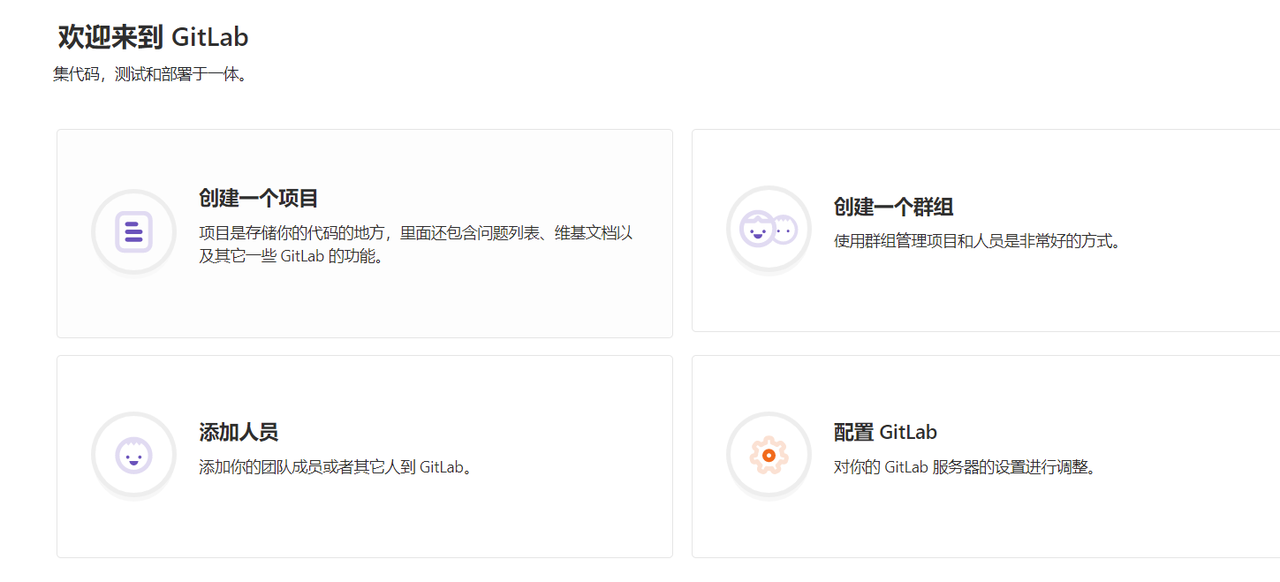
创建一个私有仓库
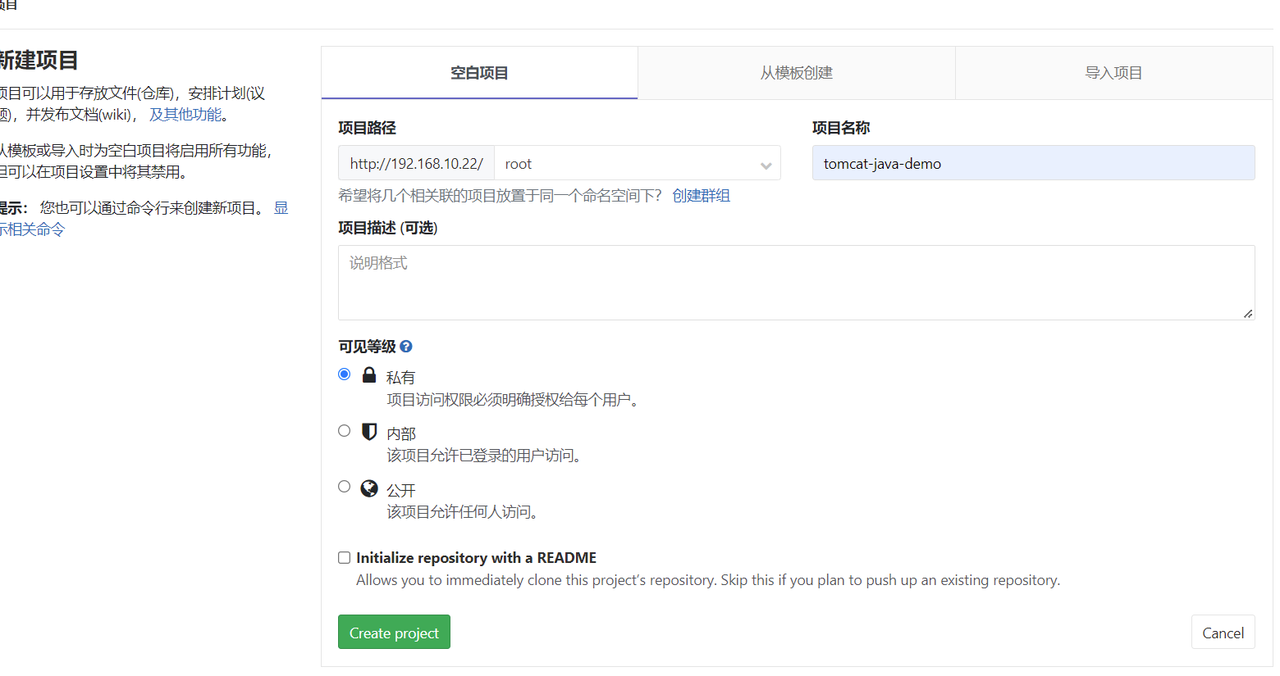
默认指引操作:
Git 全局设置
git config --global user.name "Administrator"
git config --global user.email "admin@example.com"
创建新版本库
git clone http://192.168.10.22/root/tomcat-java-demo.git
cd tomcat-java-demo
touch README.md
git add README.md
git commit -m "add README"
git push -u origin master
已存在的文件夹
cd existing_folder
git init
git remote add origin http://192.168.10.22/root/tomcat-java-demo.git
git add .
git commit -m "Initial commit"
git push -u origin master
已存在的 Git 版本库
cd existing_repo
git remote rename origin old-origin
git remote add origin http://192.168.10.22/root/tomcat-java-demo.git
git push -u origin --all
git push -u origin --tags
提交代码
yum install -y git
unzip tomcat-java-demo-master.zip
#初始化
cd tomcat-java-demo
git init
#提交代码:
cd java-demo
git add .
git commit -m "java-demo commit"
git push -u origin master
#默认gitlab账号root
#密码为自己创建的gitlab密码
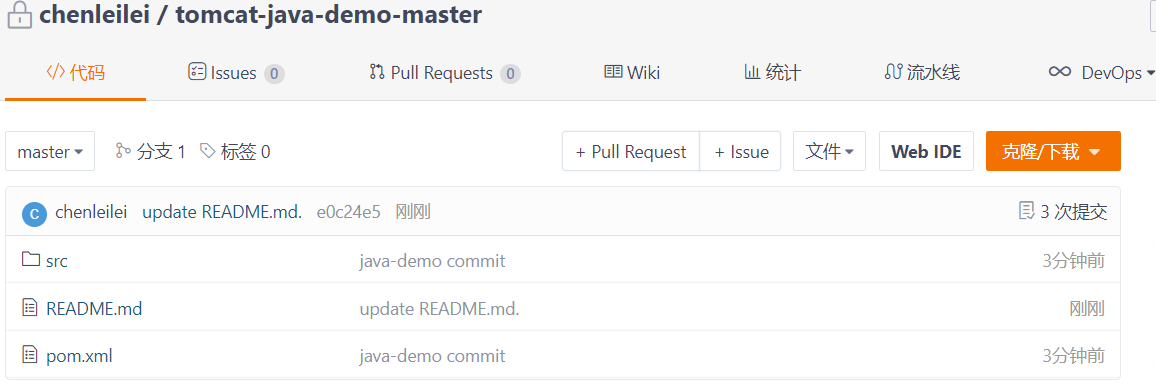
Jenkins部署配置测试
架构图:
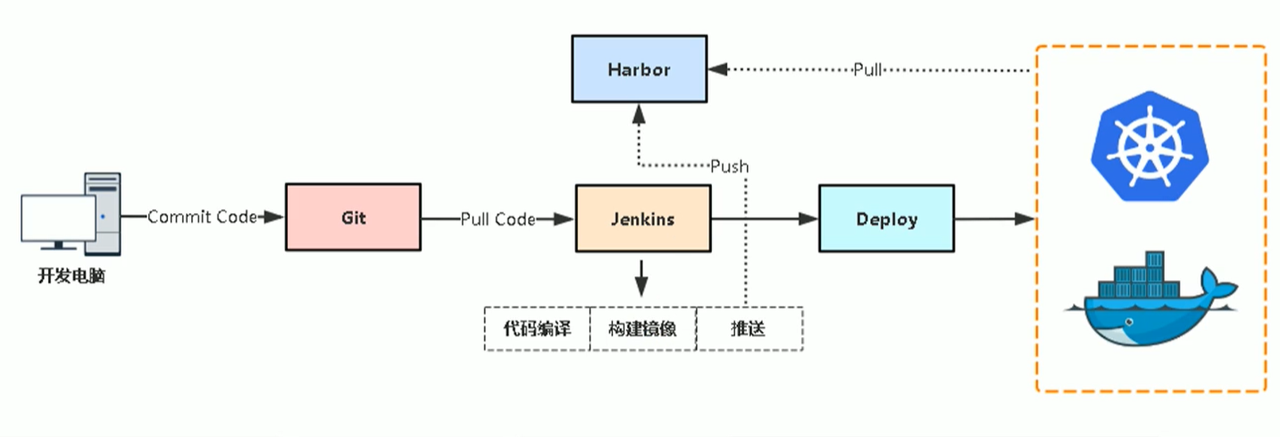
#部署jdk
tar zxvf jdk-8u211-linux-x64.tar.gz
mv jdk1.8.0_211 /usr/local/jdk
#部署maven
tar xf apache-maven-3.3.9-bin.tar.gz -C /usr/local/
mv /usr/local/apache-maven-3.3.9 /usr/local/maven
#部署Jenkins 挂载djk maven,配置域名
docker run -d --name jenkins -p 80:8080 -p 50000:50000 -u root \
-v /opt/jenkins_home:/var/jenkins_home \
-v /var/run/docker.sock:/var/run/docker.sock \
-v /usr/bin/docker:/usr/bin/docker \
-v /usr/local/maven:/usr/local/maven \
-v /usr/local/jdk:/usr/local/jdk \
-v /etc/localtime:/etc/localtime \
-v /root/.m2:/root/.m2 \
--env JAVA_OPTS=-Dhudson.footerURL=http://192.168.10.22 \
--name jenkins registry.cn-hangzhou.aliyuncs.com/chenleilei/jenkins
#建议配置,这是构建缓存
-v /root/.m2:/root/.m2
#通过日志找到jenkins密码:
执行命令: docker logs jenkins |& grep -A 2 'installation:'|tail -n1
结果:
714f9c9c6e9d472dbfcd907659ad3ebf
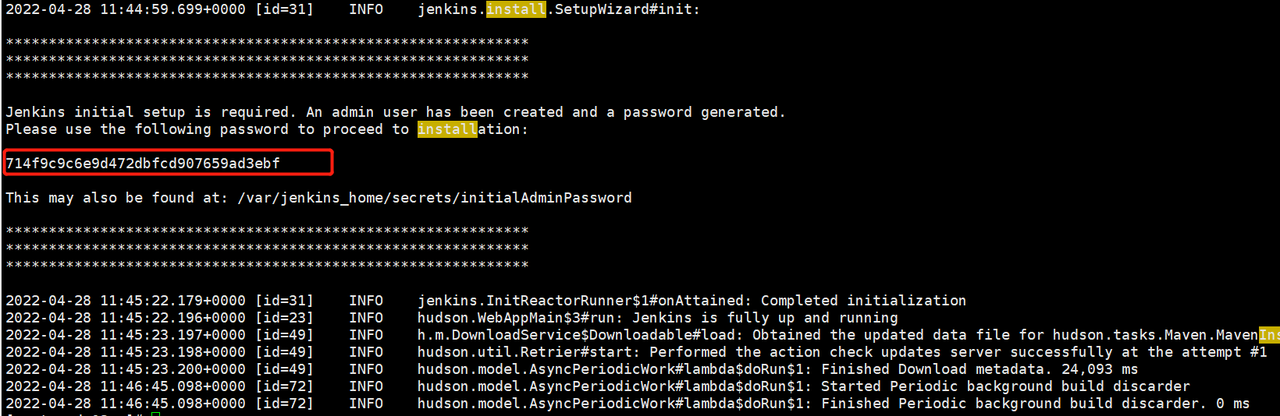

安装jenkins初始化配置:
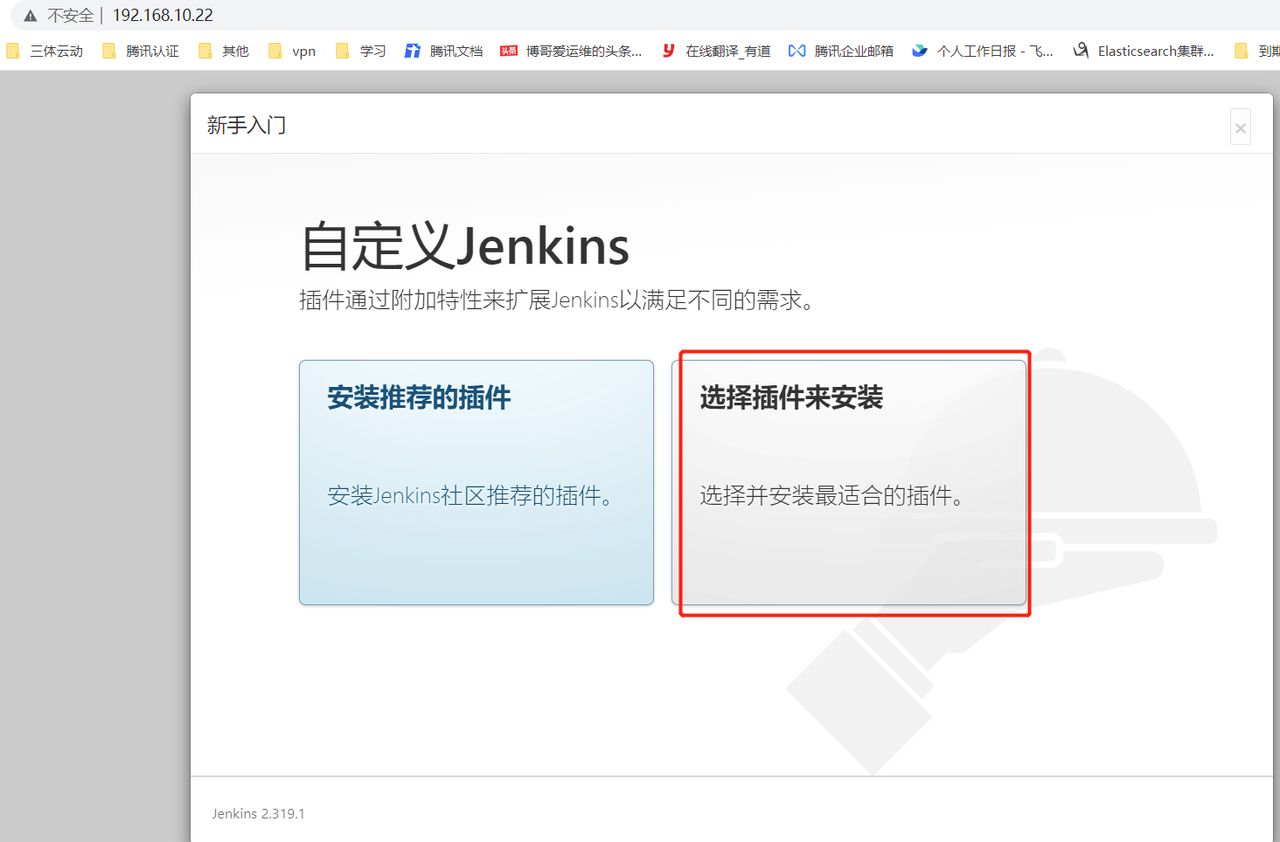
安装推荐插件
选择安装pipeline插件,直接推荐安装就行
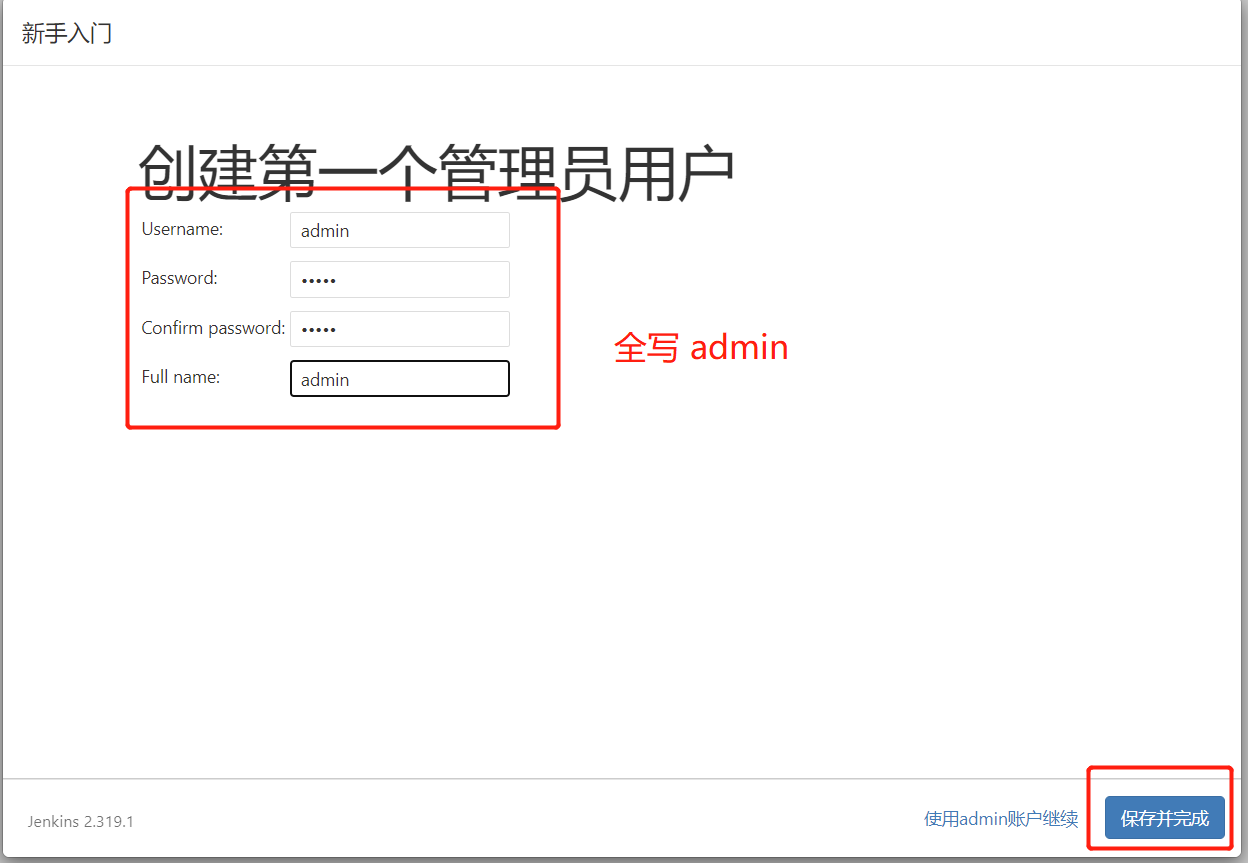
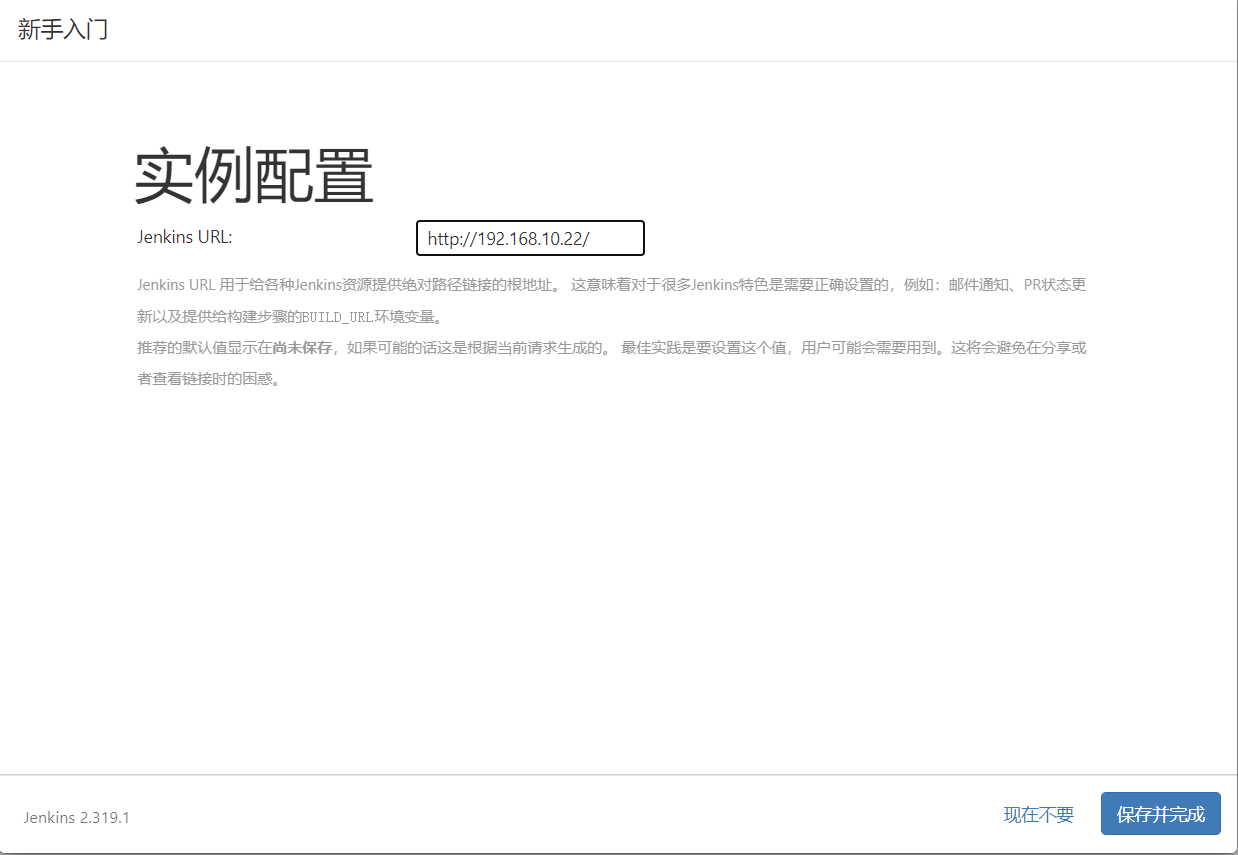
保存并完成:
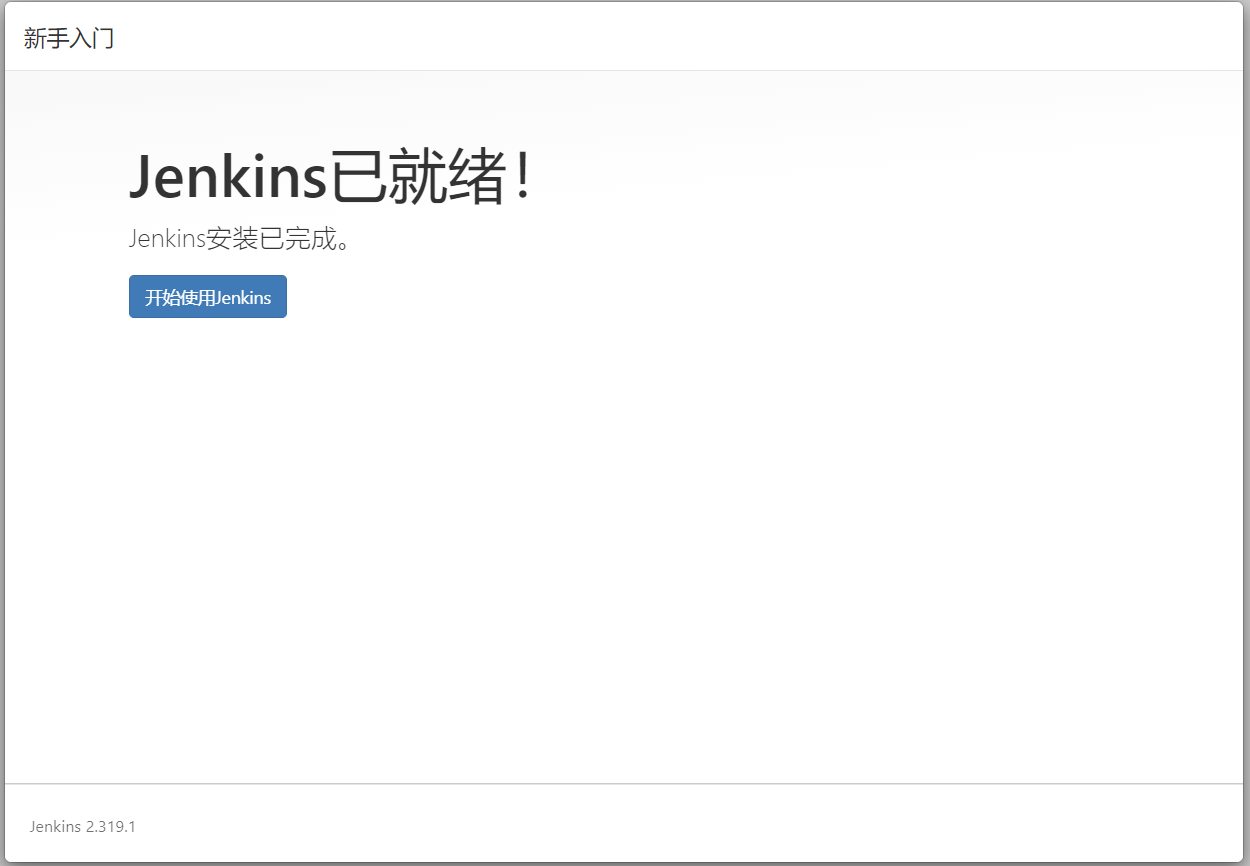
Jenkins下载插件
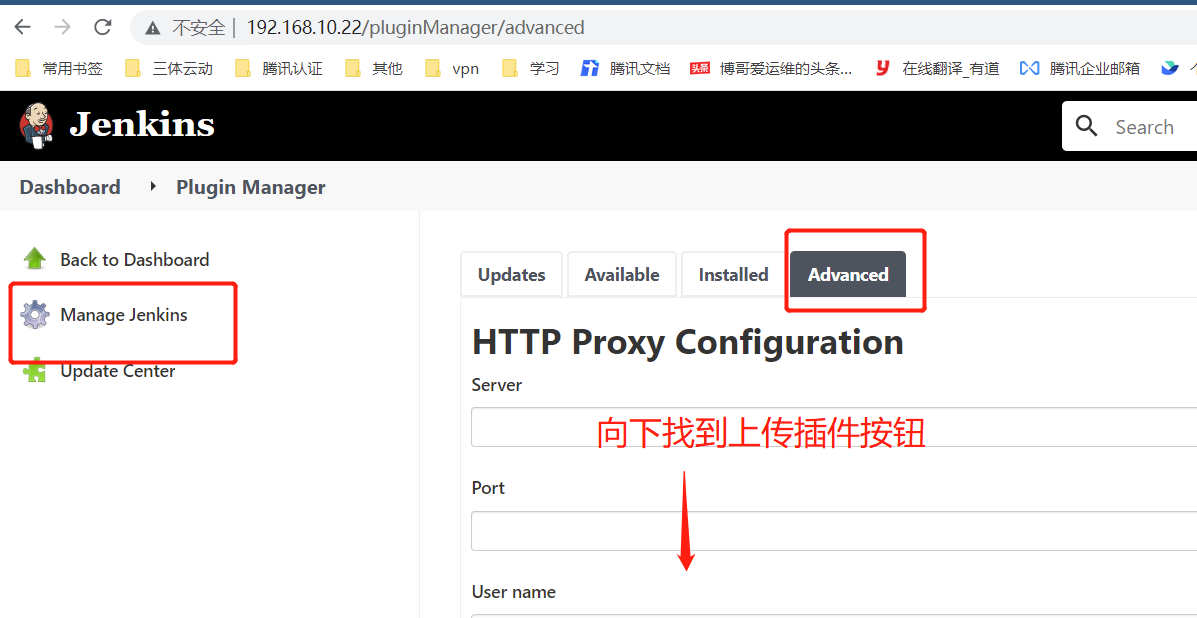
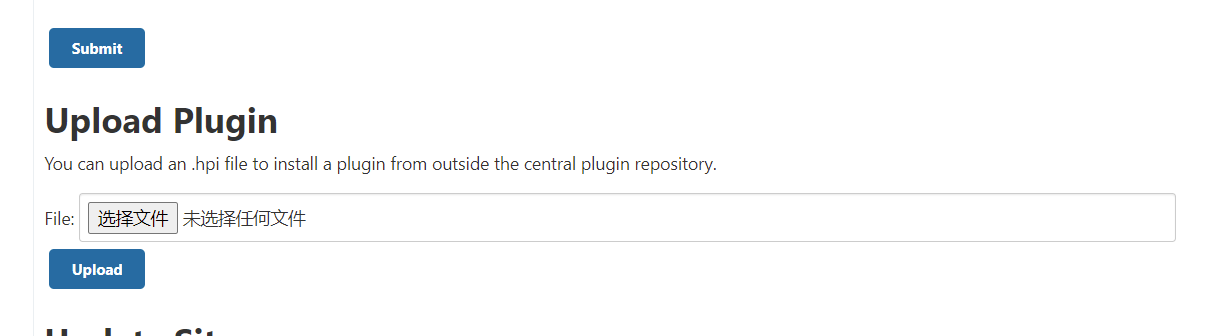
选择下载的语言插件: localzation-zh-cn.hpi 然后点击 upload 上传即可

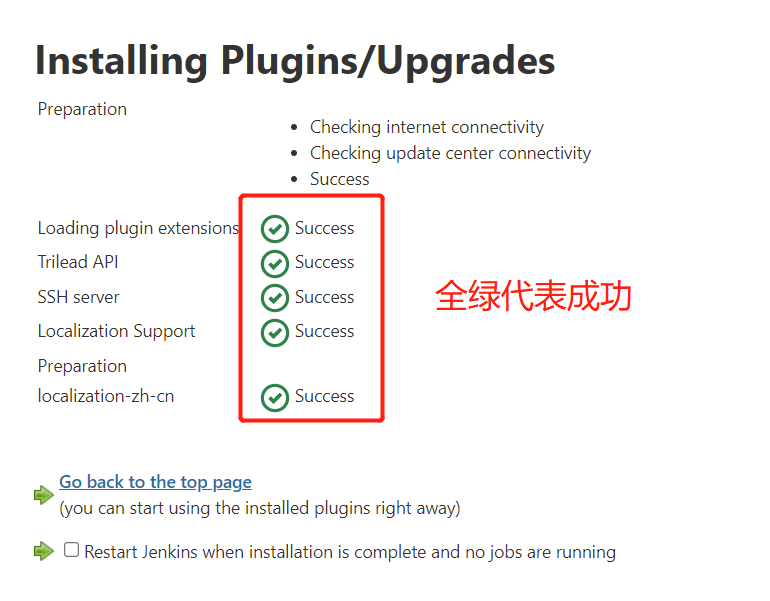
直接上传插件安装:
#官方插件下载地址[较慢]:
https://plugins.jenkins.io/
#插件连接
链接:https://pan.baidu.com/s/1N7ckzQkhEaifaeJiSKc3TQ?pwd=hs0n
提取码:hs0n
#安装插件:
tar xf plugins.tar.gz
mv plugins/* /opt/jenkins_home/plugins/
docker restart jenkins #[如果是非容器,直接移动到目录即可,建议先尝试引导页安装插件]
重新登录后就OK了,页面也汉化了,包里还有pipline等各类插件,都不需要再次安装了
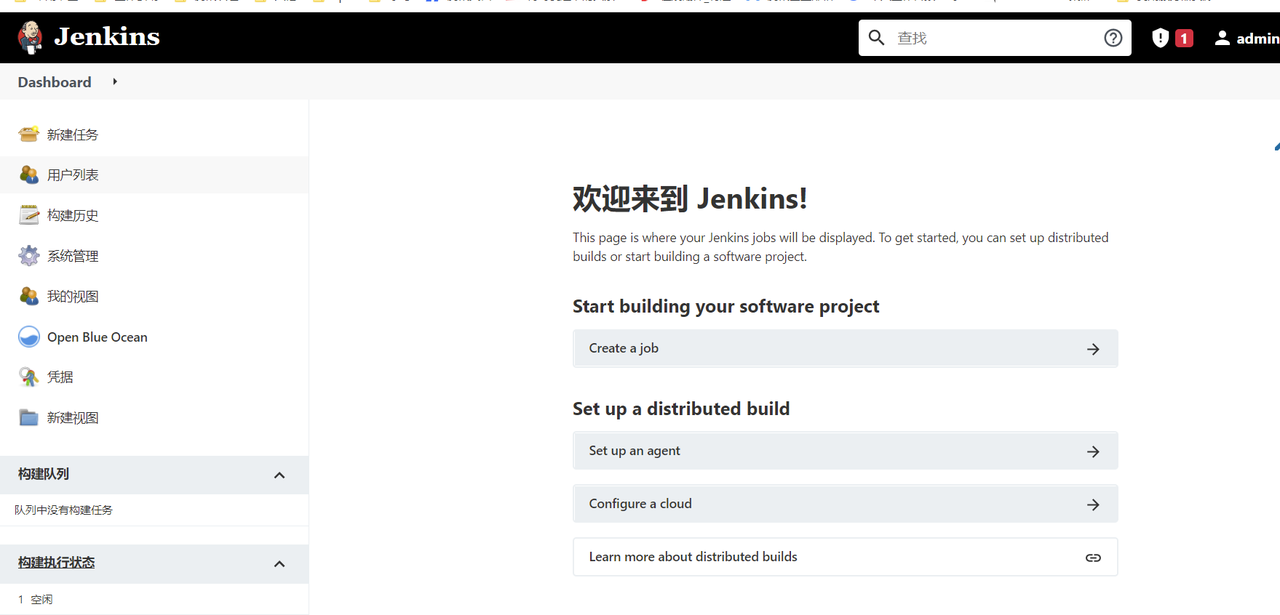
确认pipline是否安装好了 只需要新建任务时看到又流水线即可
如果第一次启动时就安装了pipeline插件这里就会显示出来流水线,建议第一次的时候就安装
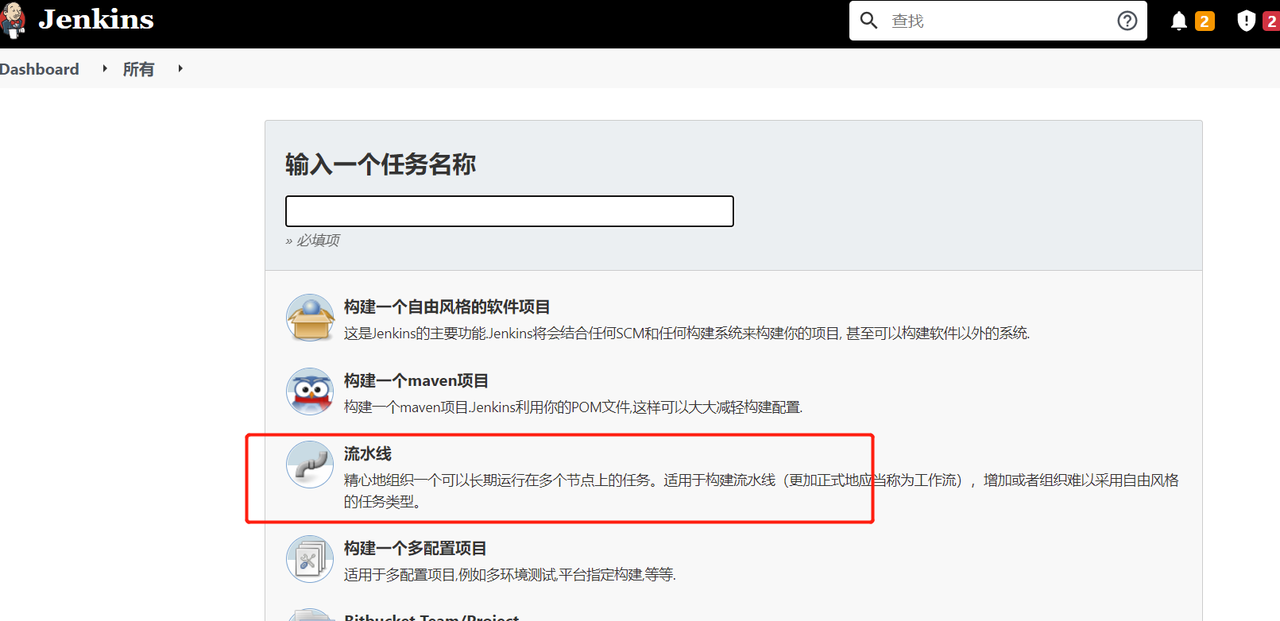
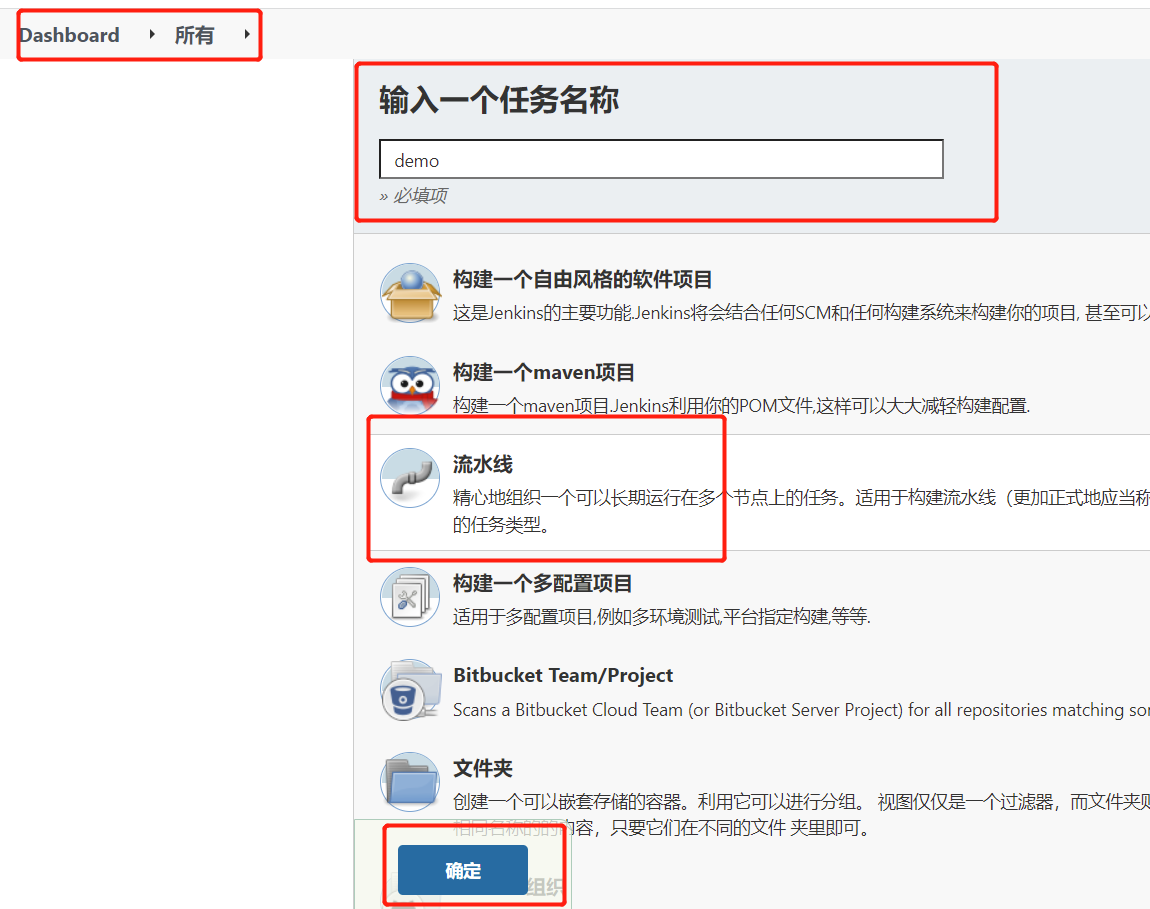
pipeline示例:
pipeline {
agent any
stages {
stage ('1.拉取代码拉取'){
steps {
echo '拉取代码'
}
}
stage ('2.编译代码'){
steps {
echo '编译代码'
}
}
stage ('3.发布代码'){
steps {
echo '发布代码'
}
}
}
}
测试发布:

配置参数化构建
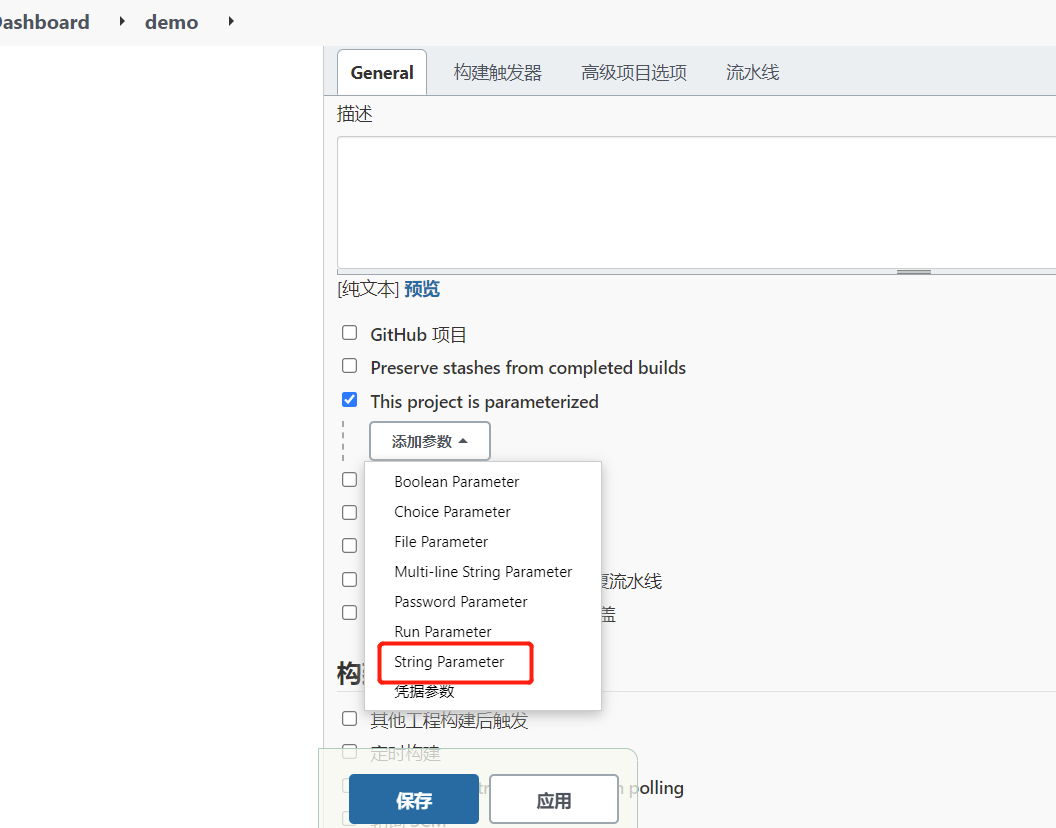
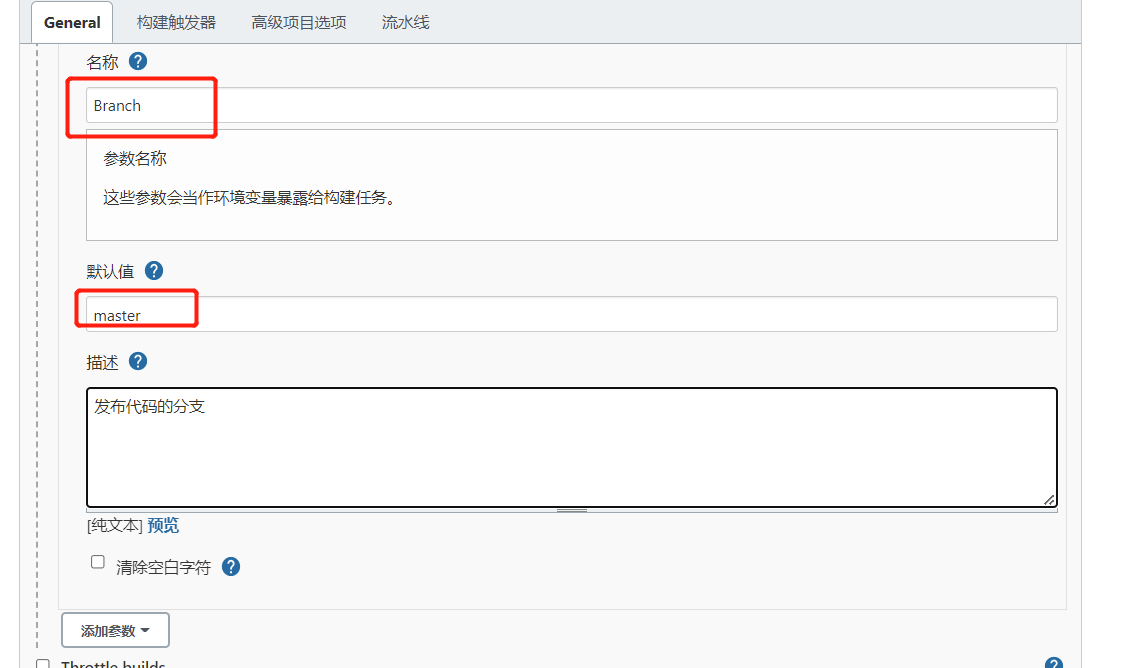
配置完成后保存
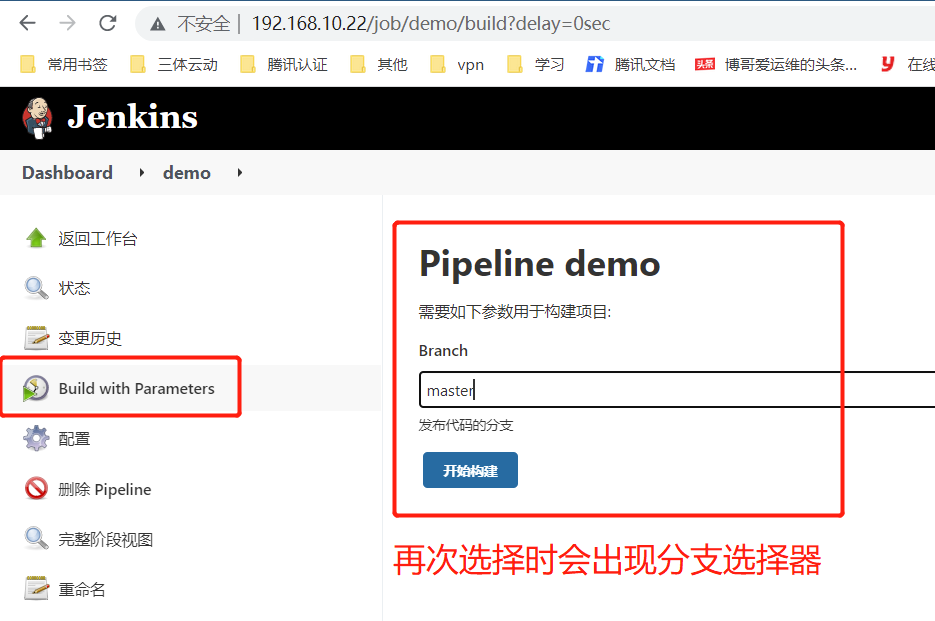
多个分支配置:
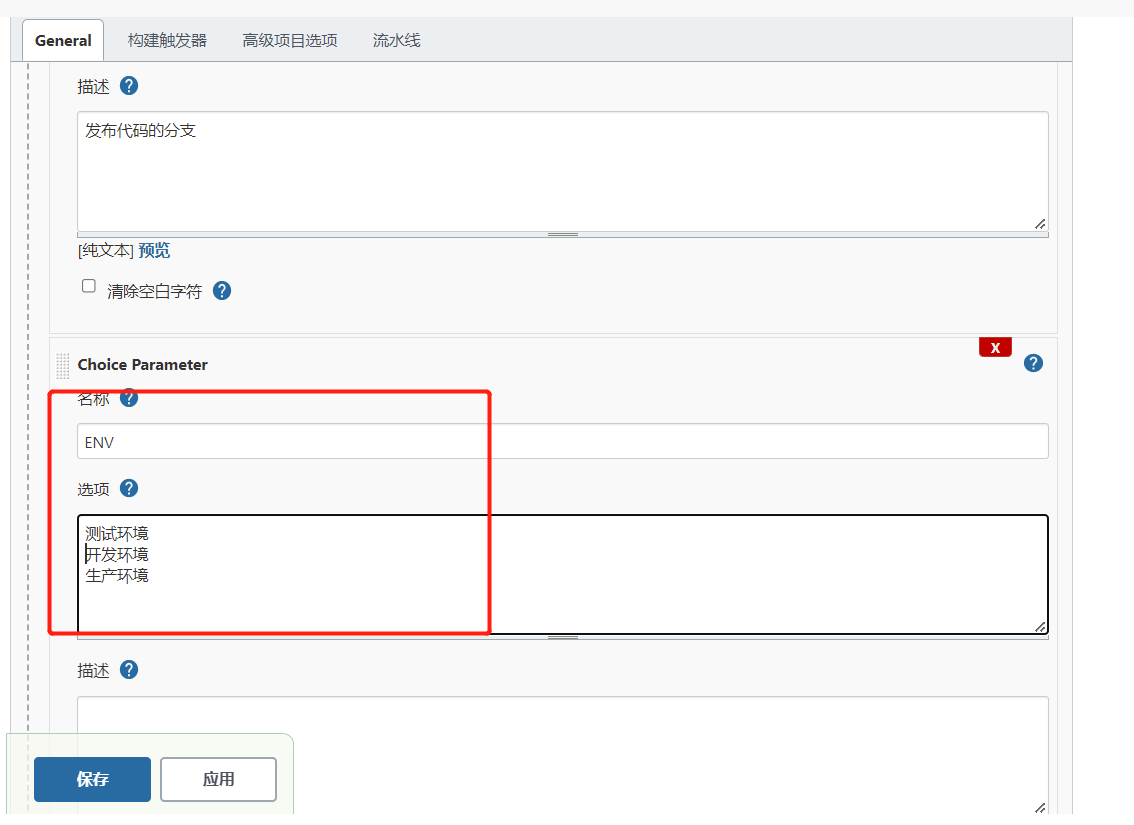
这样就可以把代码分支发布到多个环境中

这就完成了第一步的发布配置,随后需要添加这3个环境的发布脚本来选择不同环境的发布配置
jenkins配置harbor认证
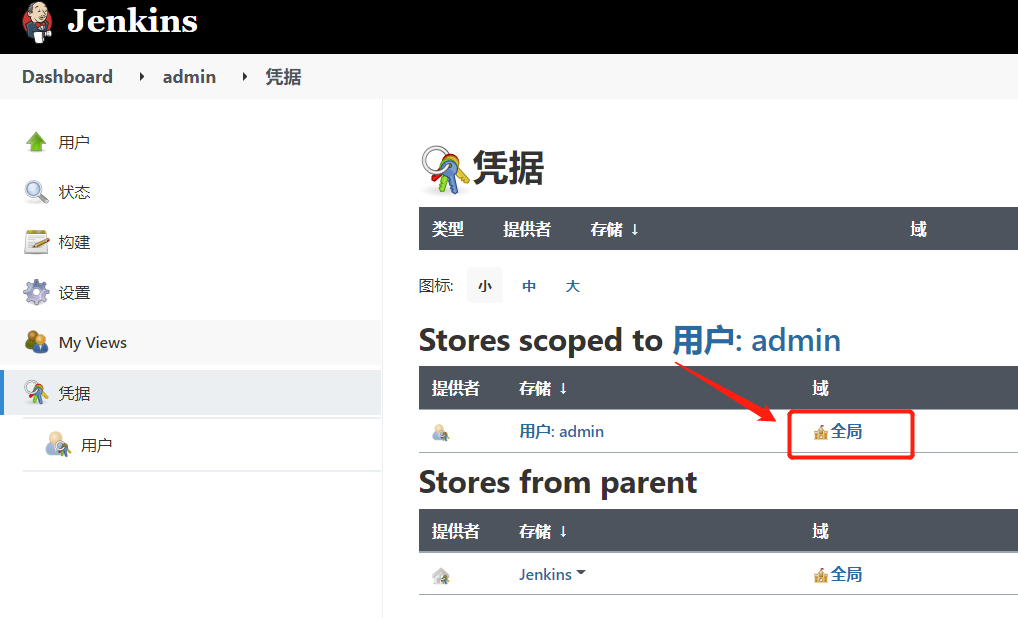
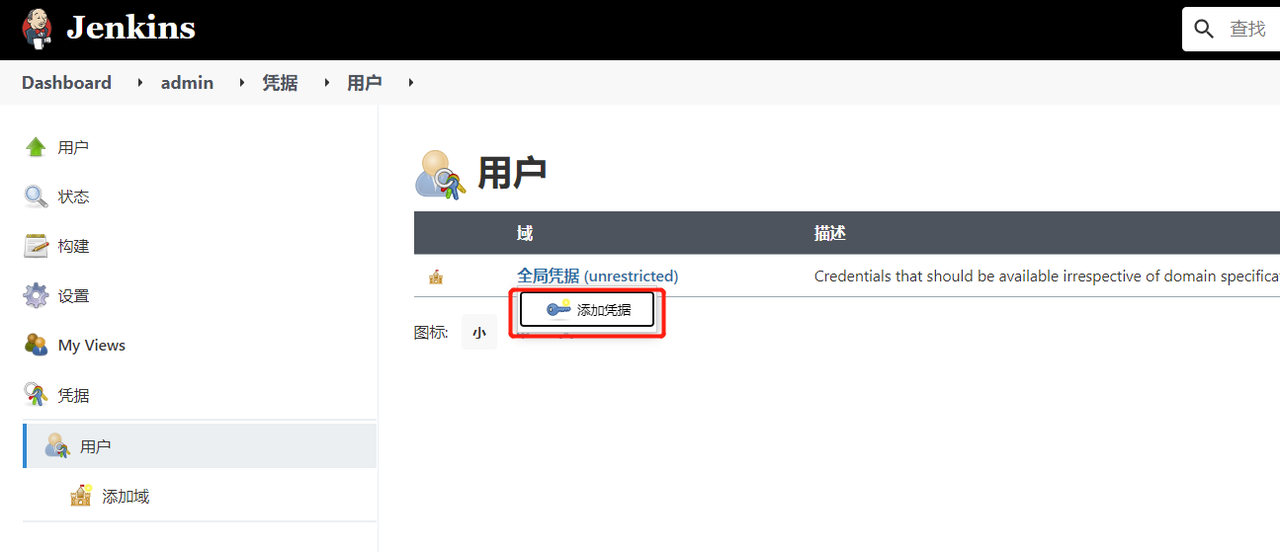

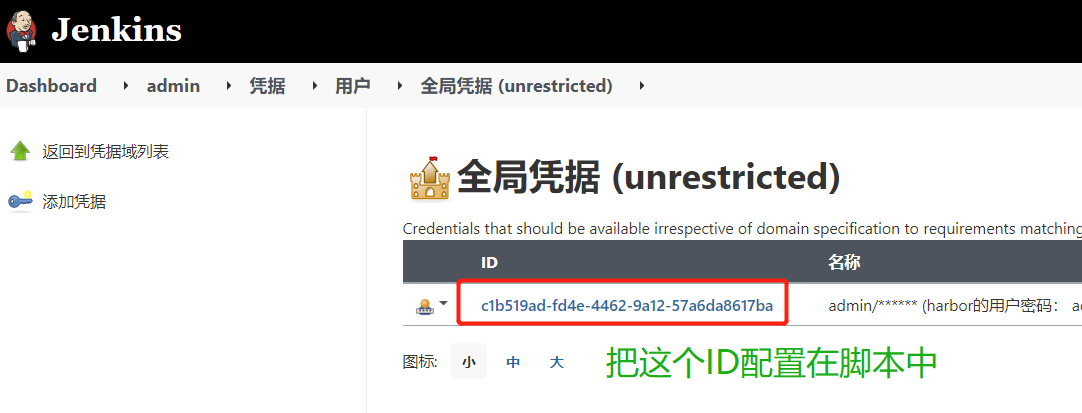
def docker_registry_auth = "c1b519ad-fd4e-4462-9a12-57a6da8617ba" #镜像认证,连接harbor的用户密码
添加git的访问gitlab凭据
登录用户 root
登录密码 x19900606
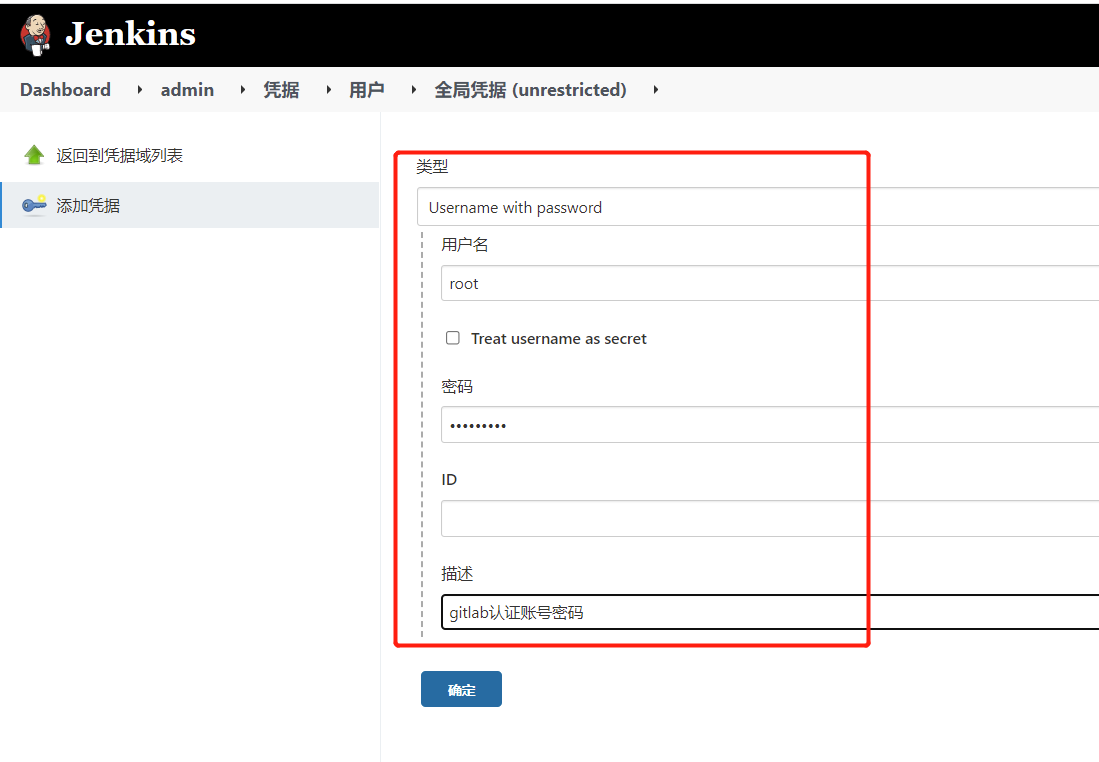
最后查看 (描述不用管):

将这个认证密钥也放入脚本中
def git_auth = "96150ecc-638e-4bce-82dc-78709b0c2c26" #git镜像认证
最终代码:

脚本如下:
#!/usr/bin/env groovy
def registry = "192.168.10.23"
def project = "library"
def app_name = "demo"
def image_name = "${registry}/${project}/${app_name}:${Branch}-${BUILD_NUMBER}"
def git_address = "http://192.168.10.21/root/java-demo.git"
def docker_registry_auth = "a2925179-7377-4788-b83a-176ec629d0c6"
def git_auth = "96150ecc-638e-4bce-82dc-78709b0c2c26"
pipeline {
agent any
stages {
stage('拉取代码'){
steps {
checkout([$class: 'GitSCM', branches: [[name: '${Branch}']], userRemoteConfigs: [[credentialsId: "${git_auth}", url: "${git_address}"]]])
}
}
stage('代码编译'){
steps {
sh """
pwd
JAVA_HOME=/usr/local/jdk
PATH=$JAVA_HOME/bin:/usr/local/maven/bin:$PATH
mvn clean package -Dmaven.test.skip=true
"""
}
}
stage('构建镜像'){
steps {
withCredentials([usernamePassword(credentialsId: "${docker_registry_auth}", passwordVariable: 'password', usernameVariable: 'username')]) {
sh """
echo '
FROM lizhenliang/tomcat
LABEL maitainer lizhenliang
RUN rm -rf /usr/local/tomcat/webapps/*
ADD target/*.war /usr/local/tomcat/webapps/ROOT.war
' > Dockerfile
docker build -t ${image_name} .
docker login -u ${username} -p '${password}' ${registry}
docker push ${image_name}
"""
}
}
}
stage('部署到Docker'){
steps {
sh """
docker rm -f tomcat-java-demo |true
docker container run -d --name tomcat-java-demo -p 88:8080 ${image_name}
"""
}
}
}
}
流水线测试
选择需要使用的仓库,通过配置的凭据来添加仓库
正确结果:
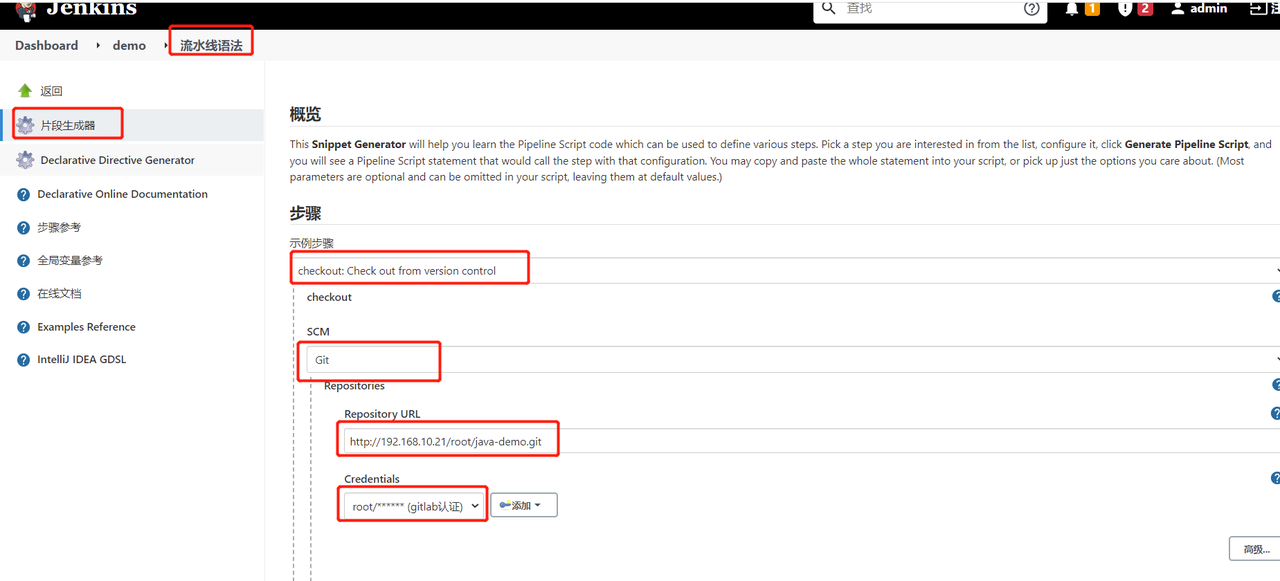
错误结果:
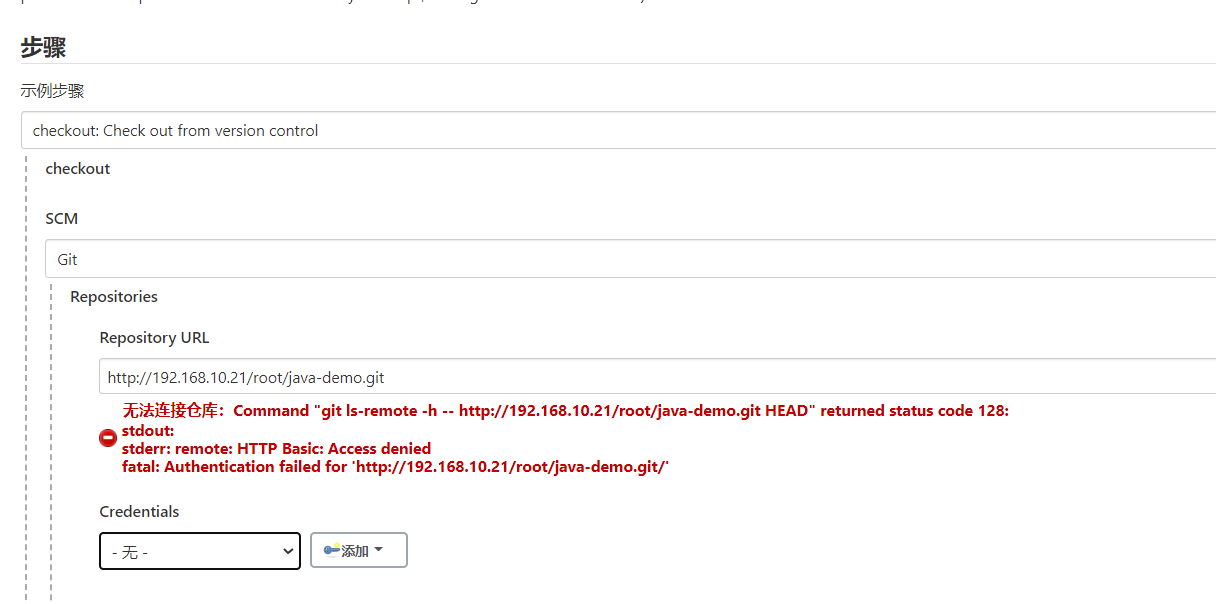
生成流水线脚本

checkout([$class: 'GitSCM', branches: [[name: '*/master']], extensions: [], userRemoteConfigs: [[credentialsId: '69728f95-d881-4eeb-bdc0-a49d747e8250', url: 'http://192.168.10.21/root/java-demo.git']]])
将这个脚本代码写入pipline脚本拉取代码的区块中,由于已经配置了环境变量 所以这时候就不需要做这步了 这里只是为了演示如何获取认证的脚本
#通过变量解决这些问题
stages {
stage('拉取代码'){
steps {
checkout([$class: 'GitSCM', branches: [[name: '${Branch}']], userRemoteConfigs: [[credentialsId: "${git_auth}", url: "${git_address}"]]])
}
}
流水线代码:
#!/usr/bin/env groovy
def registry = "192.168.10.23" #harbor地址
def project = "library"
def app_name = "demo"
def image_name = "${registry}/${project}/${app_name}:${Branch}-${BUILD_NUMBER}"
def git_address = "http://192.168.10.21/root/java-demo.git"
def docker_registry_auth = "a2925179-7377-4788-b83a-176ec629d0c6"
def git_auth = "96150ecc-638e-4bce-82dc-78709b0c2c26"
pipeline {
agent any
stages {
stage('拉取代码'){
steps {
checkout([$class: 'GitSCM', branches: [[name: '${Branch}']], userRemoteConfigs: [[credentialsId: "${git_auth}", url: "${git_address}"]]])
}
}
stage('代码编译'){
steps {
sh """
pwd
JAVA_HOME=/usr/local/jdk
PATH=$JAVA_HOME/bin:/usr/local/maven/bin:$PATH
mvn clean package -Dmaven.test.skip=true
"""
}
}
stage('构建镜像'){
steps {
withCredentials([usernamePassword(credentialsId: "${docker_registry_auth}", passwordVariable: 'password', usernameVariable: 'username')]) {
sh """
echo '
FROM lizhenliang/tomcat
LABEL maitainer lizhenliang
RUN rm -rf /usr/local/tomcat/webapps/*
ADD target/*.war /usr/local/tomcat/webapps/ROOT.war
' > Dockerfile
docker build -t ${image_name} .
docker login -u ${username} -p '${password}' ${registry}
docker push ${image_name}
"""
}
}
}
stage('部署到Docker'){
steps {
sh """
docker rm -f tomcat-java-demo |true
docker container run -d --name tomcat-java-demo -p 88:8080 ${image_name}
"""
}
}
}
}
发布测试



web页面检查:
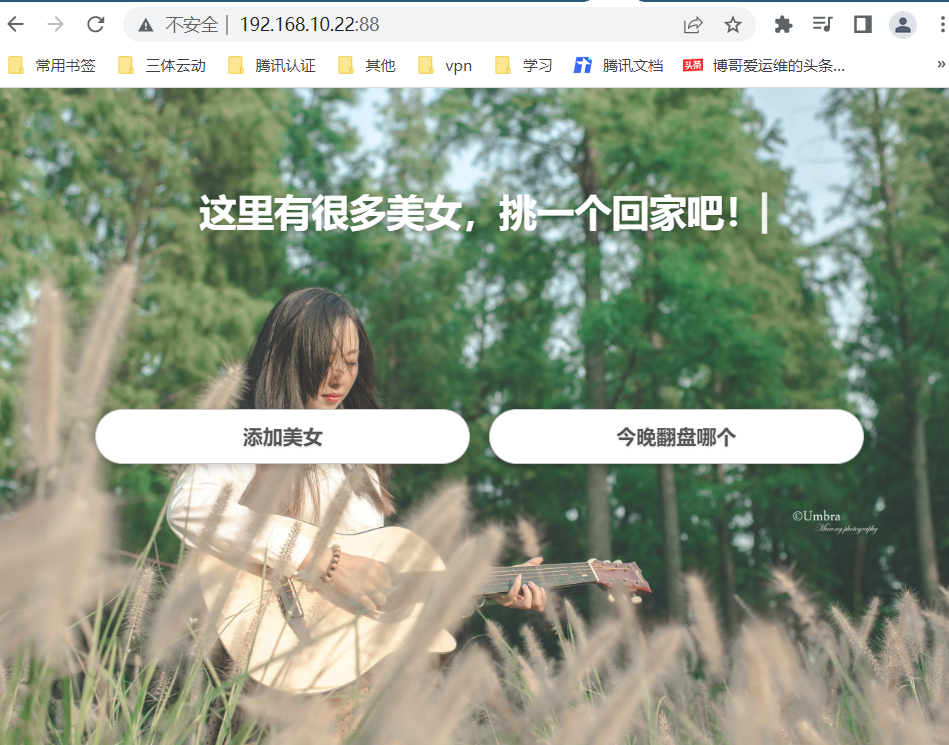
该操作仅能把服务部署到本机,如需远程部署,继续往下看
远程部署多台机器
远程部署需要安装插件publish Over SSH, Jenkins服务器中需要安装软件 sshpass
远程部署3要素:
- 每台服务器都需要安装apt install sshpass
- jenkins配置 选项参数 以便于部署时可以选择发布的机器
- 远程部署pipeline脚本
#发布到其他服务器
更新源:
sed -e "s,deb.debian.org,opentuna.cn,g" -e "s,security.debian.org,opentuna.cn,g" -e "s,^deb-src,#deb-src,g" -i.bak /etc/apt/sources.list
# Jenkins服务器容器中安装 sshpass 让这台机器具有远程部署能力
apt install sshpass
再修改java-damo项目中的 pipeline script配置:
#添加认证密码 -p "123456"
sh """
set +e
/usr/bin/sshpass -p "123456" ssh -o StrictHostKeyChecking=no root@${installserver} "docker rm -f tomcat-java-demo |true;docker container run -d --name tomcat-java-demo -p 88:8080 ${image_name}"
"""
添加下拉框,选择指定服务器发布:
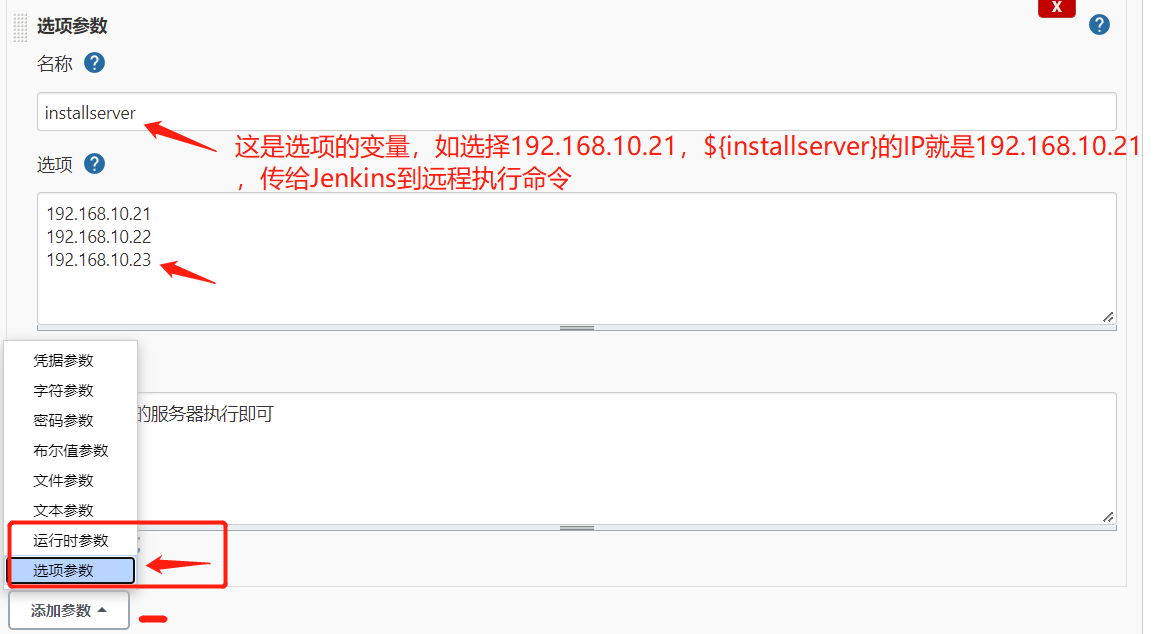
远程部署pipeline脚本:
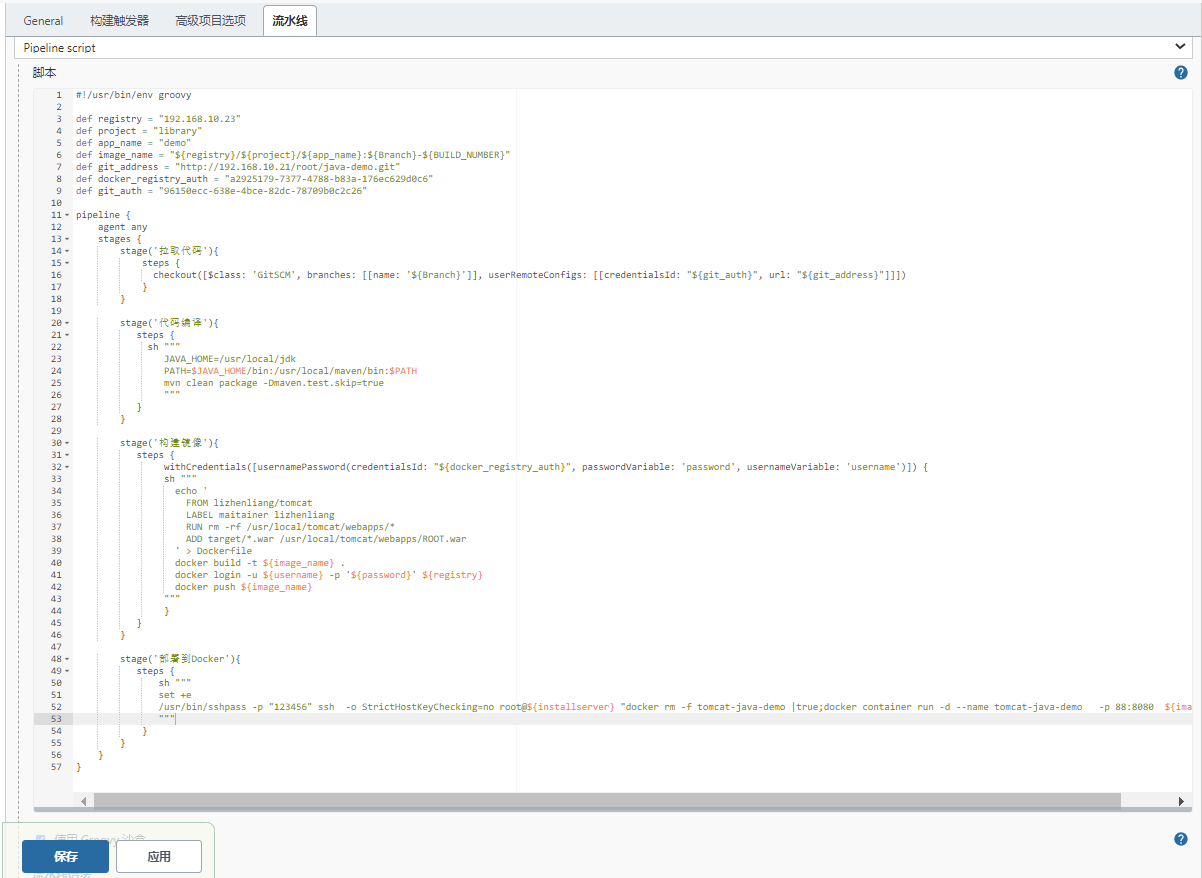
#!/usr/bin/env groovy
def registry = "192.168.10.23" #23是Harbor地址,192.168.10.21是gitlab地址
def project = "library"
def app_name = "demo"
def image_name = "${registry}/${project}/${app_name}:${Branch}-${BUILD_NUMBER}"
def git_address = "http://192.168.10.21/root/java-demo.git"
def docker_registry_auth = "a2925179-7377-4788-b83a-176ec629d0c6"
def git_auth = "96150ecc-638e-4bce-82dc-78709b0c2c26"
pipeline {
agent any
stages {
stage('拉取代码'){
steps {
checkout([$class: 'GitSCM', branches: [[name: '${Branch}']], userRemoteConfigs: [[credentialsId: "${git_auth}", url: "${git_address}"]]])
}
}
stage('代码编译'){
steps {
sh """
JAVA_HOME=/usr/local/jdk
PATH=$JAVA_HOME/bin:/usr/local/maven/bin:$PATH
mvn clean package -Dmaven.test.skip=true
"""
}
}
stage('构建镜像'){
steps {
withCredentials([usernamePassword(credentialsId: "${docker_registry_auth}", passwordVariable: 'password', usernameVariable: 'username')]) {
sh """
echo '
FROM lizhenliang/tomcat
LABEL maitainer lizhenliang
RUN rm -rf /usr/local/tomcat/webapps/*
ADD target/*.war /usr/local/tomcat/webapps/ROOT.war
' > Dockerfile
docker build -t ${image_name} .
docker login -u ${username} -p '${password}' ${registry}
docker push ${image_name}
"""
}
}
}
stage('部署到Docker'){
steps {
sh """
set +e
/usr/bin/sshpass -p "123456" ssh -o StrictHostKeyChecking=no root@${installserver} "docker rm -f tomcat-java-demo |true;docker container run -d --name tomcat-java-demo -p 88:8080 ${image_name}"
"""
}
}
}
}
部署测试:
部署到192.168.10.21
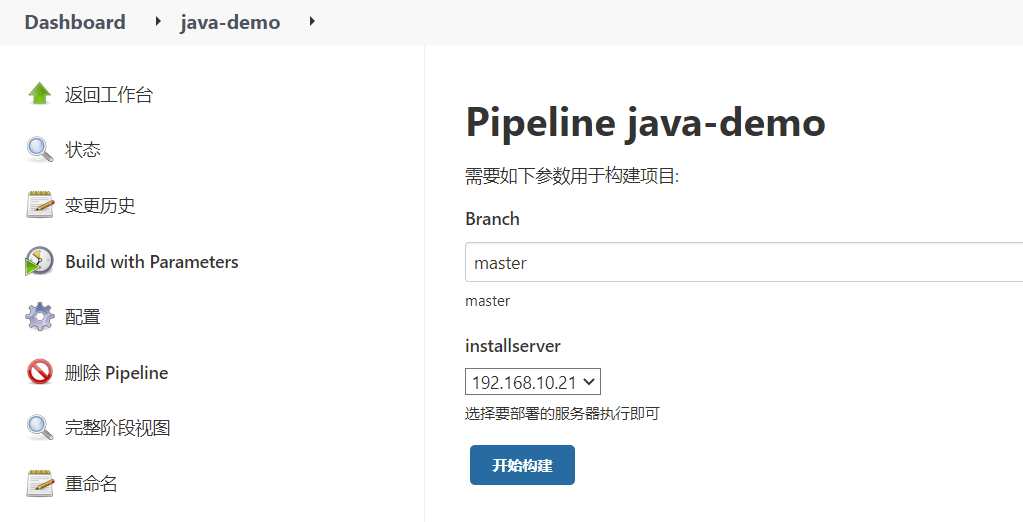
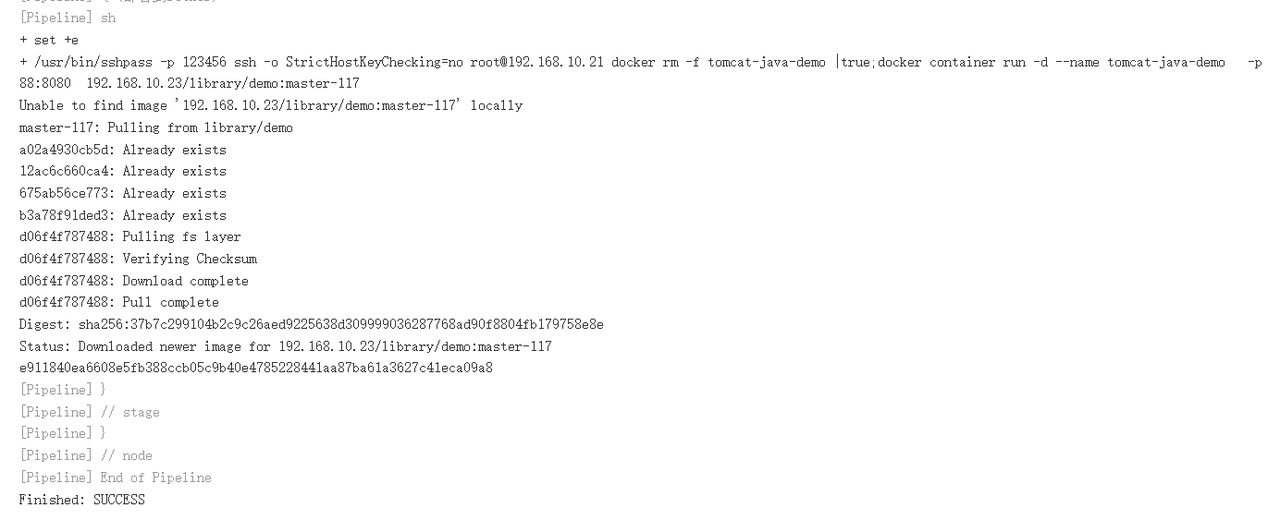
部署到192.168.10.22


部署到192.168.10.23


检查页面


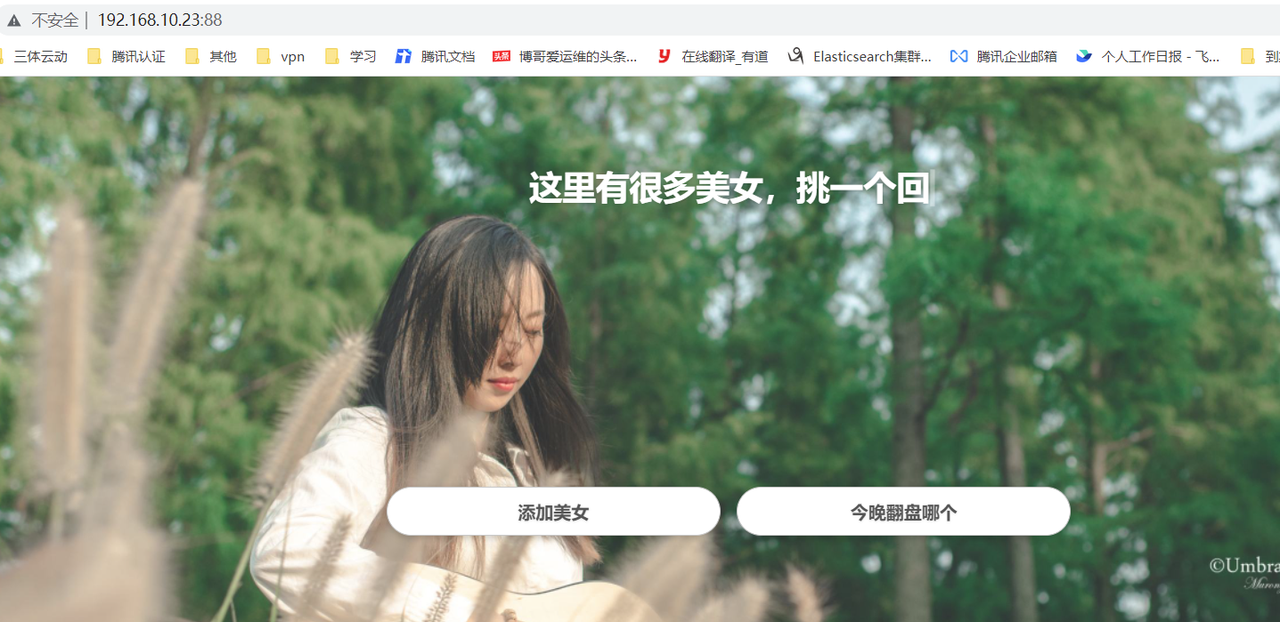
java示例源码:
链接:https://pan.baidu.com/s/1HMjA3hoQVxqu6iTQwhZMDw?pwd=gp75
提取码:gp75
基于docker的cicd的更多相关文章
- 基于docker+etcd+confd + haproxy构建高可用、自发现的web服务
基于docker+etcd+confd + haproxy构建高可用.自发现的web服务 2016-05-16 15:12 595人阅读 评论(0) 收藏 举报 版权声明:本文为博主原创文章,未经博主 ...
- 【原创译文】基于Docker和Rancher的超融合容器云架构
基于Docker和Rancher的超融合容器云架构 ---来自Rancher和Redapt 超融合架构在现代数据中心是一项巨大的变革.Nutanix公司发明了超融合架构理论,自从我听说他们的“iPho ...
- Flynn初步:基于Docker的PaaS台
Flynn它是一个开源PaaS台,无论要部署的应用程序,你可以建立自己的主动性Docker容器集群的实现,能特性与组件设计大量參考了传统的PaaS平台Heroku.本文旨在从使用动机.基本对象.层次架 ...
- 基于docker构建jenkins和svn服务(转)
码农们很定都知道svn的重要性,机器坏掉丢代码的惨痛教训想必很多人都有. jenkins可能很多人都不了解.这是一个持续集成的工具,在敏捷开发领域很流行:跟svn结合可以实现定期build.check ...
- 基于docker的 Hyperledger Fabric 多机环境搭建(上)
环境:ubuntu 16.04 Docker 17.04.0-ce go 1.7.4 consoul v0.8.0.4 ======================================= ...
- 基于docker 如何部署surging分布式微服务引擎
1.前言 转眼间surging 开源已经有1年了,经过1年的打磨,surging已从最初在window 部署的分布式微服务框架,到现在的可以在docker部署利用rancher 进行服务编排的分布式微 ...
- DevOps实践之一:基于Docker构建企业Jenkins CI平台
基于Docker构建企业Jenkins CI平台 一.什么是CI 持续集成(Continuous integration)是一种软件开发实践,每次集成都通过自动化的构建(包括编译,发布,自动化测试)来 ...
- 搭建基于Docker社区版的Kubernetes本地集群
Kubernetes的本地集群搭建是一件颇费苦心的活,网上有各种参考资源,由于版本和容器的不断发展,搭建的方式也是各不相同,这里基于Docker CE的18.09.0版本,在Mac OS.Win10下 ...
- Ocelot + Consul + Registrator 基于Docker 实现服务发现、服务自动注册
目录 1. Consul集群搭建 1.1 F&Q Consul官方推荐的host网络模式运行 2. Registrator服务注册工具 2.1 F&Q Registrator悬挂服务 ...
- 基于docker/dockerfile实现redis主从复制
今天我们来搭建基于docker实现redis主从复制集群 为什么要使用redis集群模式? Redis可以说是内存数据库,mysql的数据库是真实存储在硬盘里的,因此,redis的读取速度要比mysq ...
随机推荐
- CPU性能实战分析
1.从平均负载谈起 我们每次发现线上系统变慢时,第一件事往往都会使用top或者uptime命令查看cpu的负载以及占用率,比如top命令会有下面的结果: top - 15:51:39 up 84 da ...
- javascript:eval()的用法
eval() 是 JavaScript 中的一个全局函数,它可以计算或执行参数.如果参数是表达式,则 eval() 计算表达式:如果参数是一个或多个 JavaScript 语句,则 eval() 执行 ...
- 最简编译CockroachDB 21.2
编译CockroachDB比较麻烦,尤其是从git下载代码编译还需要关联项目的下载,本文整理从官网下载代码的编译过程,非常简单,几乎没有异常,供大家参考. 编译CockroachDB 21.2 1.安 ...
- 力扣183(MySQL)-从不订购的客户(简单)
题目: 某网站包含两个表,Customers 表和 Orders 表.编写一个 SQL 查询,找出所有从不订购任何东西的客户. Customers 表: Orders 表: 解题思路: 需要查询出没 ...
- 力扣224(java)-基本计算器(困难)
题目: 给你一个字符串表达式 s ,请你实现一个基本计算器来计算并返回它的值. 注意:不允许使用任何将字符串作为数学表达式计算的内置函数,比如 eval() . 示例 1: 输入:s = " ...
- 链栈的实现 C语言/C++
堆栈的链式存储C/C++实现--链栈 与顺序栈相比,链栈的优点在于不存在栈满上溢的问题.链栈通常使用单链表实现,进栈.出栈操作就是在单链表表头的 插入.删除操作.用单链表实现链栈时,使用不带头结点的单 ...
- PeLK:101 x 101 的超大卷积网络,同参数量下反超 ViT | CVPR 2024
最近,有一些大型内核卷积网络的研究,但考虑到卷积的平方复杂度,扩大内核会带来大量的参数,继而引发严重的优化问题.受人类视觉的启发,论文提出了外围卷积,通过参数共享将卷积的复杂性从 \(O(K^{2}) ...
- [FAQ] Argument 3 passed to Lcobucci\JWT\Signer\Hmac::doVerify() must be an instance of Lcobucci\JWT\Signer\Key, null given
出现这个错误,说明没有找到 key,在使用 laravel-jwt 之前需要生成加密 key,使用: $ php artisan jwt:secret Link:https://www.cnblogs ...
- 2019-11-29-如何入门-C++-AMP-教程
title author date CreateTime categories 如何入门 C++ AMP 教程 lindexi 2019-11-29 08:20:37 +0800 2018-2-13 ...
- openpyxl模块操作Excel
1.openpyxl模块了解 1.excel版本问题 03版本之前的excel文件后缀名xls 03版本之后的excel文件后缀名xlsx 2.python操作excel表格的模块 openpyxl ...
